
সুচিপত্র:
- ধাপ 1: হার্ডওয়্যার
- ধাপ 2: ডায়াগ্রাম
- ধাপ 3: সফটওয়্যার
- ধাপ 4: Arduino IDE কনফিগার করুন
- ধাপ 5: Arduino IDE কনফিগার করুন
- ধাপ 6: Arduino IDE কনফিগার করুন
- ধাপ 7: Arduino IDE কনফিগার করুন
- ধাপ 8: Arduino IDE কনফিগার করুন
- ধাপ 9: Blynk কনফিগার করুন
- ধাপ 10: Blynk কনফিগার করুন
- ধাপ 11: ARDUINO স্কেচ
- ধাপ 12: স্কেচ আপলোড করুন
- ধাপ 13: Blynk আবেদন করুন
- ধাপ 14: সমাপ্ত
- ধাপ 15: ধন্যবাদ
- লেখক John Day [email protected].
- Public 2024-01-30 08:00.
- সর্বশেষ পরিবর্তিত 2025-01-23 14:36.
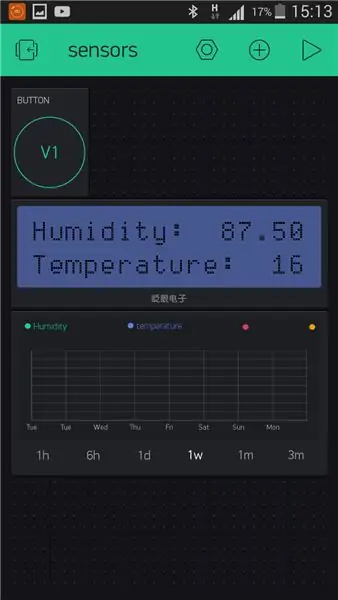
এটি ইএসপি 8266 চিপের সাথে আমার প্রথম প্রকল্প ছিল। আমি সবেমাত্র আমার বাড়ির কাছে একটি নতুন গ্রীনহাউস তৈরি করেছি এবং এটি আমার জন্য আকর্ষণীয় ছিল যে সেখানে দিনের বেলায় কী হচ্ছে? আমি বলতে চাচ্ছি কিভাবে তাপমাত্রা এবং আর্দ্রতা পরিবর্তন হয়? গ্রিনহাউস কি যথেষ্ট বাতাস চলাচল করে? তাই আমি সিদ্ধান্ত নিয়েছি যে DHT22 সেন্সর সহ ESP8266 একটি ভাল সমাধান। পরবর্তী প্রশ্ন ছিল, কিভাবে সেন্সর থেকে ডেটা নিরীক্ষণ করা যায়। কিছুক্ষণ পর, আমি দেখতে পেলাম যে Blynk হল একটি নিখুঁত অ্যাপ বিশেষত একজন শিক্ষানবিশ বা অ-পেশাদার ব্যক্তিদের জন্য যারা ইন্টারনেট অফ থিংস (IoT) এর জন্য একটি প্রকল্প তৈরি করতে চায়।
আপনি এখানে Blynk সম্পর্কে আরো পড়তে পারেন।
ধাপ 1: হার্ডওয়্যার




এই প্রকল্পের জন্য আপনার প্রয়োজন:
1. ESP8266-01 মডিউল (এটি Aliexpress বা ebuy থেকে কিনুন)
2. ESP8266 এর জন্য TTL কনভার্টার বা ডেডিকেটেড প্রোগ্রামিং বোর্ড। আমি প্রোগ্রামিং বোর্ড ব্যবহার করছি
3. DHT22 (AM2302) - তাপমাত্রা এবং আর্দ্রতা সেন্সর:
4. ভোল্টেজ রূপান্তরকারী ESP মডিউল চালিত হওয়ার জন্য, 3.0V-3.6V এর একটি DC ভোল্টেজ প্রয়োজন। আদর্শভাবে, 3.3V। ESP ব্যাটারি থেকে বা নেটওয়ার্ক থেকে চালিত হতে পারে, AC 220V কে DC তে রূপান্তর করে। যাই হোক না কেন, 3.3V ডিসি ভোল্টেজ পরিচালনার জন্য একটি অতিরিক্ত ভোল্টেজ রূপান্তরকারী প্রয়োজন হবে উদাহরণস্বরূপ, একটি সম্পূর্ণ চার্জযুক্ত 18650 লিথিয়াম-আয়ন ব্যাটারি আমাদের 4.2 V পর্যন্ত দেয়। এজন্য আমাদের একটি কনভার্টার দরকার।
এই ক্ষেত্রে আমি স্টেপ-ডাউন কনভার্টার ব্যবহার করছি, যা আমাকে 12V থেকে 3.3V এ পাওয়ার সাপ্লাই ভোল্টেজ হ্রাস করতে দেয়।
5. পাওয়ার সাপ্লাই।যেমন আমি উপরে উল্লেখ করেছি আমি এই প্রকল্পের জন্য 12V অ্যাসিড সীসা ব্যাটারি ব্যবহার করেছি। এটি কেবলমাত্র শেলফে আমার একটি অতিরিক্ত ব্যাটারি থাকার কারণে ঘটেছে। তাই অবশ্যই আপনি যে কোন পাওয়ার সাপ্লাই ব্যবহার করতে পারেন। শুধুমাত্র মনে রাখবেন যে ESP চিপগুলি 3.0 থেকে 3.6V পর্যন্ত ভোল্টেজ গ্রহণ করে।
ধাপ 2: ডায়াগ্রাম
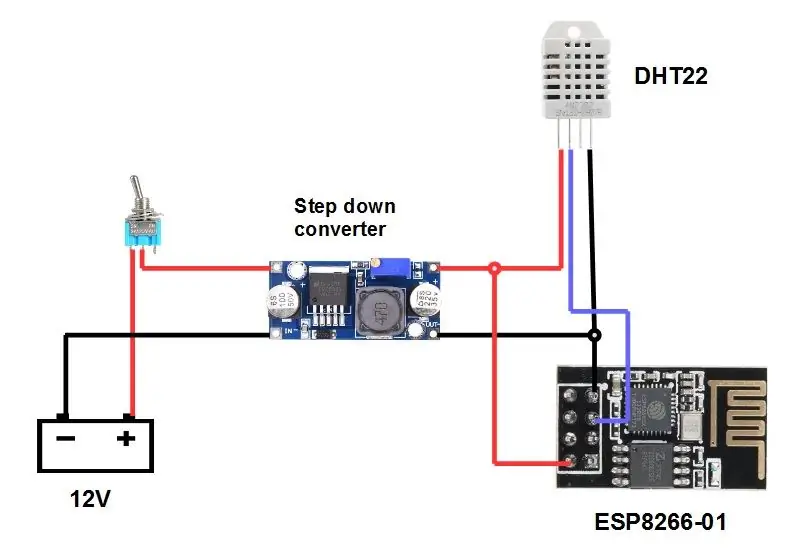
চিত্রটি খুবই সহজ। ছবিতে যেমন দেখানো হয়েছে তেমন সবকিছু সংযুক্ত করুন।
ধাপ 3: সফটওয়্যার
প্রকল্পটি তৈরি করতে, আপনাকে আপনার ব্যক্তিগত কম্পিউটারে একটি প্রোগ্রাম ইনস্টল করতে হবে যা আপনাকে মডিউলটি ফ্ল্যাশ করতে দেয়। ARDUINO IDE এর জন্য খুবই উপযুক্ত - ARDUINO কম্পোনেন্টের জন্য সফটওয়্যার ডেভেলপমেন্ট পরিবেশ। ESP8266 হল ARDUINO সামঞ্জস্যপূর্ণ মডিউল, তাই আপনি ARDUINO IDE প্রোগ্রাম করার জন্য এটি ব্যবহার করতে পারেন।
Blynk অ্যাপ্লিকেশন ব্যবহার করে ফোনে ডেটা স্থানান্তর করা হয়।
আরডুইনো আইডিই
আপনার অপারেটিং সিস্টেমের জন্য ARDUINO ডাউনলোড করুন। আমি আমার পিসিতে ARDUINO 1.8.3 ব্যবহার করছি Windows 10 এর সাথে।
BLYNK পরবর্তী আমরা Arduino IDE তে Blynk লাইব্রেরি ইনস্টল করতে হবে। এখান থেকে ডাউনলোড করুন। এখানে কিভাবে ইন্সটল করবেন।
আপনি Blynk এর জন্য লাইব্রেরি ইনস্টল করার পরে, আপনার ফোনের জন্য আপনার একটি অ্যাপ লাগবে। অ্যান্ড্রয়েডের জন্য গুগল প্লে থেকে বা আইফোনের অ্যাপ স্টোর থেকে ব্লাইঙ্ক অ্যাপটি ডাউনলোড এবং ইনস্টল করুন। অবশ্যই এটি ব্যবহার করার জন্য অবশ্যই Blynk এ আপনার অ্যাকাউন্ট থাকতে হবে।
ধাপ 4: Arduino IDE কনফিগার করুন
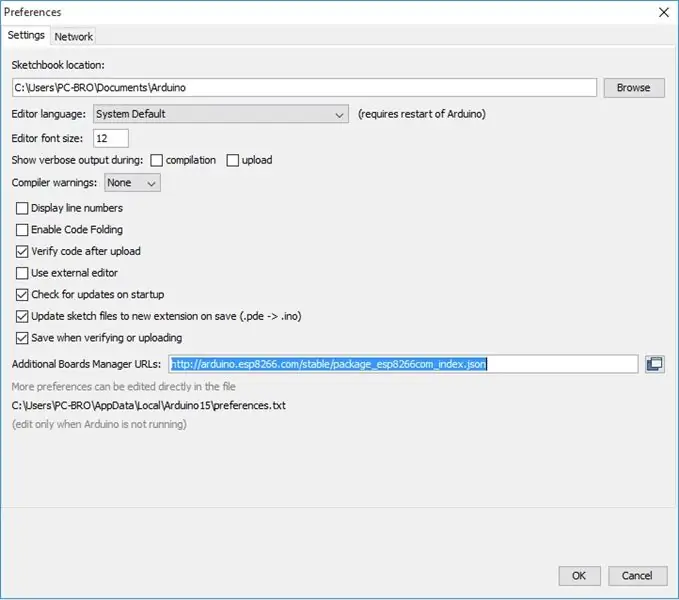
1. ফাইল - পছন্দ।
পছন্দ ট্যাবে লিঙ্ক যোগ করুন:
arduino.esp8266.com/stable/package_esp8266c…
এই ভাবে, আমরা ইএসপি 8266 আইডিই এর সাথে কাজ করে এমন সরঞ্জামগুলির তালিকায় যুক্ত করি।
ধাপ 5: Arduino IDE কনফিগার করুন
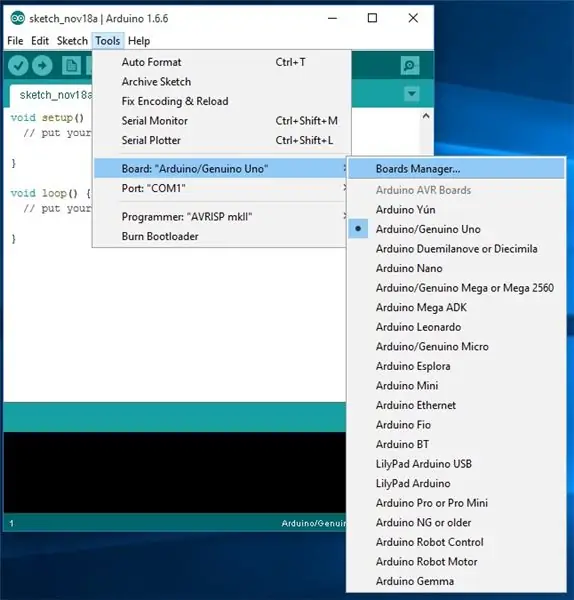
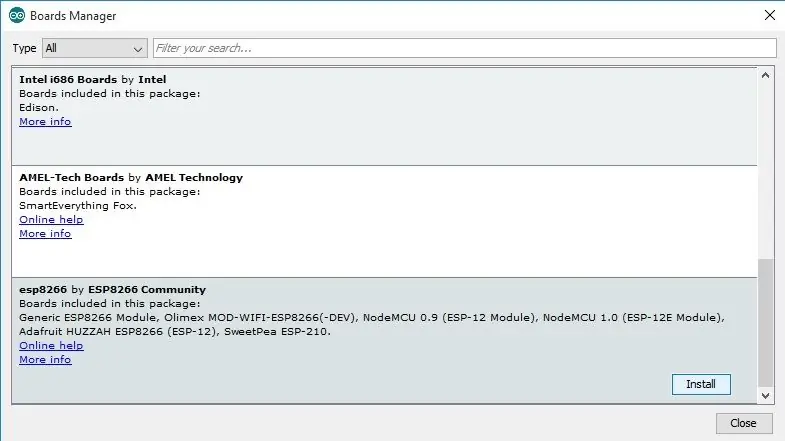
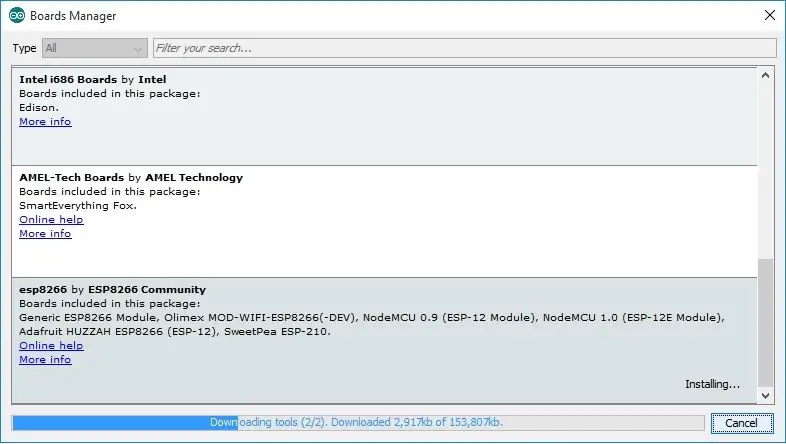
2. সরঞ্জাম - বোর্ড - বোর্ড ম্যানেজার
বোর্ড ম্যানেজারে "ESP8266 by…" এর মতো কিছু সন্ধান করুন। ইনস্টল করতে ক্লিক করুন।
ধাপ 6: Arduino IDE কনফিগার করুন
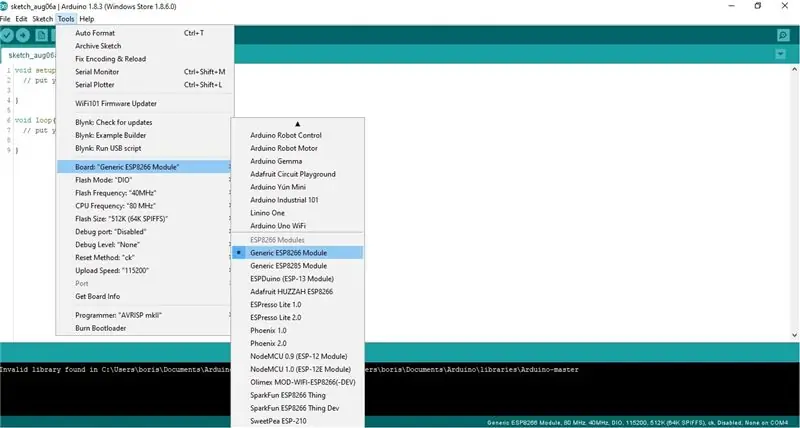
3. এখন আমরা তালিকায় আমাদের 8266 বোর্ড দেখতে পাচ্ছি। ড্রপ-ডাউন তালিকা থেকে এটি চয়ন করুন।
ধাপ 7: Arduino IDE কনফিগার করুন
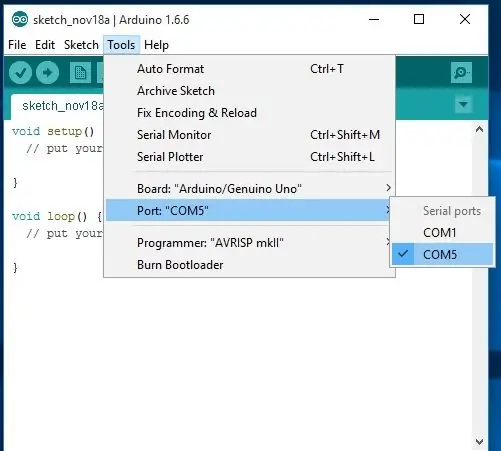
4. যে পোর্টটিতে আমরা কাজ করব তা বেছে নিন
হ্যাঁ, উপায় দ্বারা, সরঞ্জামগুলিতে আপলোড গতি 11520 চয়ন করুন।
ধাপ 8: Arduino IDE কনফিগার করুন
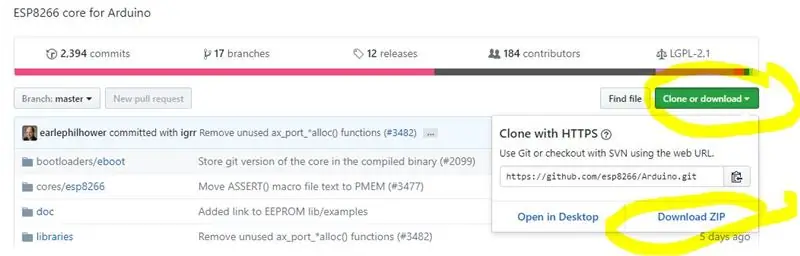
5. ESP এবং Blynk এর জন্য লাইব্রেরি ইনস্টল করুন।
যত তাড়াতাড়ি এটি ডাউনলোড করা হবে, এটি Arduino - লাইব্রেরি ফোল্ডারে আনপ্যাক করুন।
ধাপ 9: Blynk কনফিগার করুন
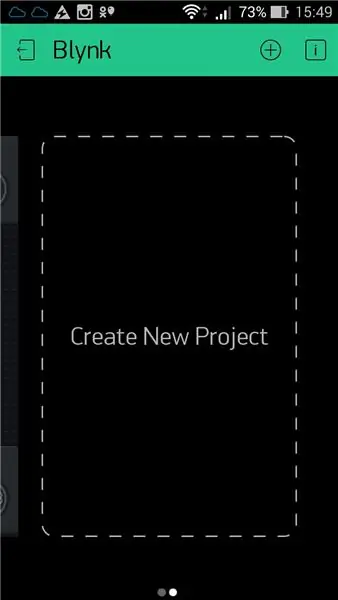
আপনি Blynk ইনস্টল করার পরে, অ্যাপটিতে লগইন করুন এবং "নতুন প্রকল্প তৈরি করুন" চাপুন। আপনি আপনার ডাক বাক্সে তথাকথিত "অথ টোকেন" পাবেন।
ধাপ 10: Blynk কনফিগার করুন
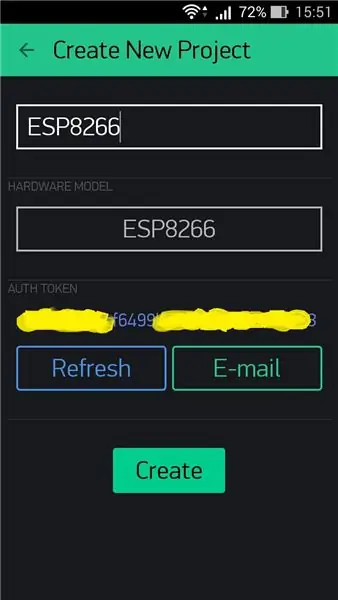
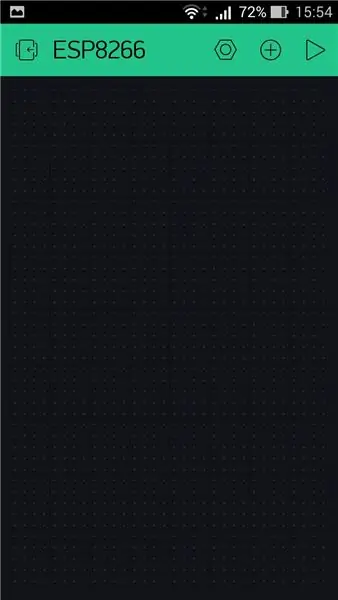
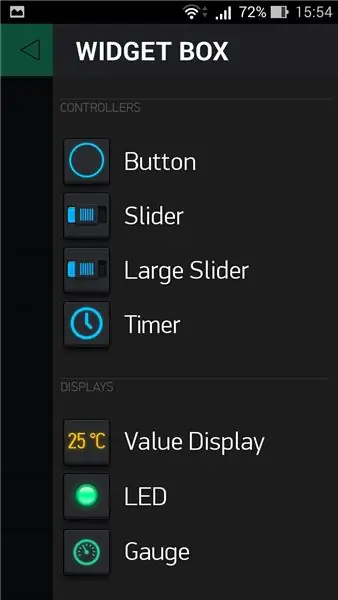
পরবর্তী, প্রকল্পের নাম লিখুন, উদাহরণস্বরূপ "ESP8266"। "হার্ডওয়্যার মডেল" ক্ষেত্রটিতে, আপনাকে অবশ্যই কাজ করার জন্য ডিভাইসের ধরন নির্বাচন করতে হবে। আমাদের ক্ষেত্রে এটি ESP8266। এবং শেষ যে জিনিসটি আপনাকে প্রবেশ করতে হবে তা হল "Auth token"।
"Auth টোকেন" একটি গোপন কী যা Blynk সার্ভারের সাথে সংযোগের সময় ব্যবহৃত হয়। তাই কারো সাথে শেয়ার করবেন না। "তৈরি করুন" বোতামে ক্লিক করার পরে, আপনার অ্যাপ্লিকেশনের গ্রাফিকাল ইন্টারফেসের জন্য ক্ষেত্র প্রদর্শিত হবে।
উপরের ডানদিকে প্লাস চিহ্নটিতে ক্লিক করুন - "উইজেট বক্স" টুলবারটি উপস্থিত হবে। এটি আপনার কন্ট্রোল প্যানেলে উইজেট যুক্ত করতে দেয়।
সামনের দিকে তাকিয়ে, আমি বলব যে আমাদের প্রকল্পের উইজেটগুলির প্রয়োজন হবে: "বোতাম", "এলসিডি" এবং "ইতিহাসের গ্রাফ"। আসুন বলা যাক এটি সাধারণ অংশ ছিল। এই সব কোন প্রকল্প ESP8266 / Blynk এর জন্য দরকারী।
ধাপ 11: ARDUINO স্কেচ
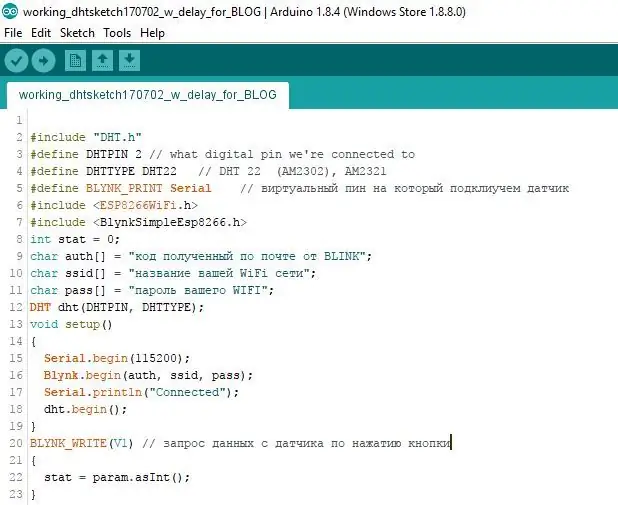
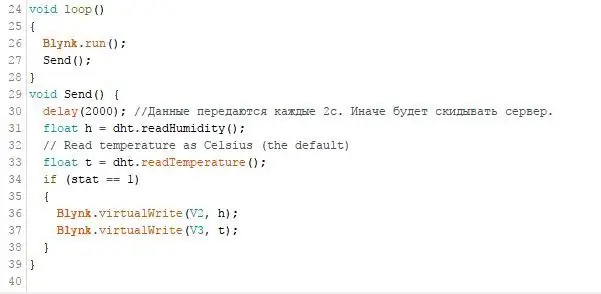
তাহলে আসুন একটি স্কেচ লিখি। এটি করার জন্য, আমরা পূর্বে উল্লিখিত Arduino IDE ব্যবহার করি।
যদি আপনি ব্যাটারি থেকে ডিভাইসটি পাওয়ার করতে যাচ্ছেন, তাহলে 30 লাইনে, "বিলম্ব" মান দিয়ে খেলতে হবে। এই স্কেচে, ডেটা প্রতি 2 সেকেন্ডে স্থানান্তরিত হচ্ছে। আপনার ডিভাইসের ব্যাটারি লাইফ বাড়ানোর জন্য লাইন 30 এ ডেলি টাইম বাড়ান। উদাহরণস্বরূপ যদি আপনি এখানে 300 000 রাখবেন, প্রতি 5 মিনিটে ডেটা স্থানান্তরিত হবে।
ধাপ 12: স্কেচ আপলোড করুন

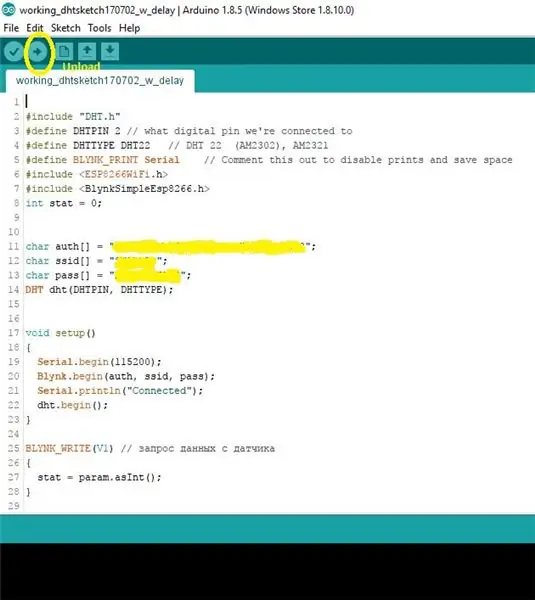

এরপরে, নীচের ছবিতে দেখানো হিসাবে TSP কনভার্টারে ESP8266 মডিউলটি প্লাগ করুন এবং এটি USB পোর্টের সাথে সংযুক্ত করুন। আপনার যদি আমার মতো একই রূপান্তরকারী থাকে, তাহলে নিজেই আপনাকে "প্রোগ" অবস্থানে সুইচ পরিবর্তন করতে হবে।
Arduino IDE চালান, এবং স্কেচ আপলোড করুন: ফাইল - খুলুন - আপনার স্কেচ।
"আপলোড" বোতামটি ক্লিক করুন (ছবির হলুদ বৃত্তে)। যদি ফার্মওয়্যার ডাউনলোড প্রক্রিয়া সফল হয়, নিচে "আপলোড করা হয়েছে" বার্তাটি প্রদর্শিত হয়। নীচে আপনি আপলোডের অগ্রগতি দেখতে পারেন। ছবির মতো ভুল লাইব্রেরির প্রতিবেদন থাকতে পারে। কিন্তু পরবর্তীতে আমি জানতে পারলাম যে সবকিছু কাজ করছে। তাই পরামর্শ হল - ফার্মওয়্যার আপলোড করুন, চেক করুন - এটি সম্ভবত কাজ করবে।
ধাপ 13: Blynk আবেদন করুন
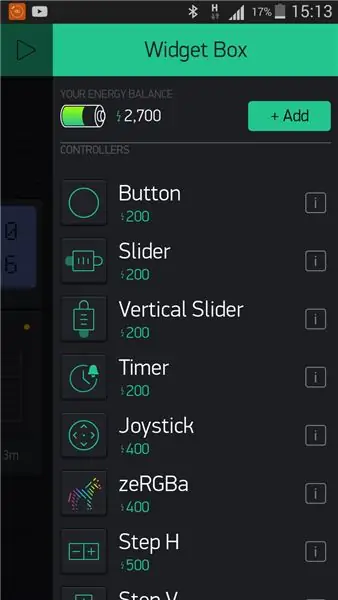
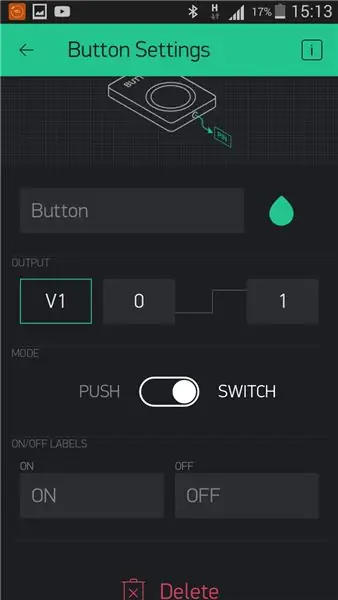
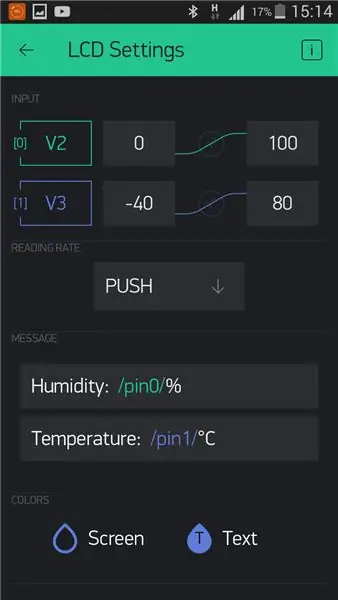
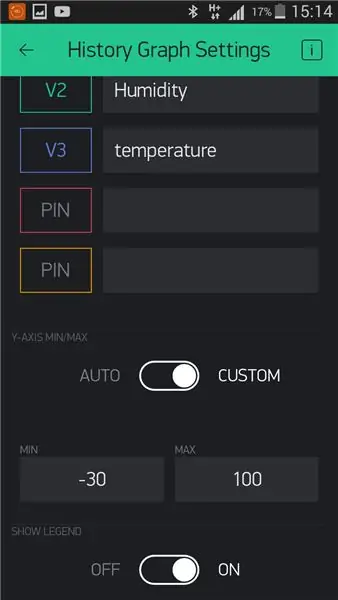
আচ্ছা, শেষ ধাপ, আসুন Blynk এ আবেদন করি তাই Blynk খুলুন, এবং "উইজেট বক্স" টুলবারে, "বোতাম" উইজেট নির্বাচন করুন।
অ্যাপ্লিকেশন ডেস্কটপে একটি ভার্চুয়াল বোতাম উপস্থিত হবে। এটিতে ক্লিক করুন, এবং সেটিংসে প্রবেশ করুন (ছবি দেখুন)।
আমি "সুইচ" এ একটি বোতাম সেট করেছি। এর অর্থ হল বাটনটি চালু থাকাকালীন ডেটা স্থানান্তরিত হয়। যত তাড়াতাড়ি বোতামটি বন্ধ করা হয়, ডেটা স্থানান্তর বন্ধ হয়ে যায়। আপনি "পুশ" মোড সক্ষম করতে পারেন। এই ক্ষেত্রে, ডাটা প্রেরণ করা হবে যখন বোতামটি আঙুল দিয়ে চাপানো হয়। V1 একটি ভার্চুয়াল বাটন পোর্ট। স্কেচে নির্দেশিতটির সাথে অবশ্যই মিল থাকতে হবে। আপনি সেই অবস্থানটিও নির্দিষ্ট করতে পারেন যা অন অবস্থানে বোতামে প্রদর্শিত হবে। এবং বন্ধ।
পরবর্তী, উইজেট থেকে, LCD নির্বাচন করুন। আবার, সেটিংসে যান।
তাপমাত্রা এবং আর্দ্রতা সীমা (V2 এবং V3) এবং PUSH মোড সেট করুন। অবশ্যই সেন্সরের ইতিহাস দেখতে আকর্ষণীয়। এখানে আপনি প্লট করার জন্য উইজেট ব্যবহার করতে পারেন - "হিস্ট্রি গ্রাফ"।
ধাপ 14: সমাপ্ত
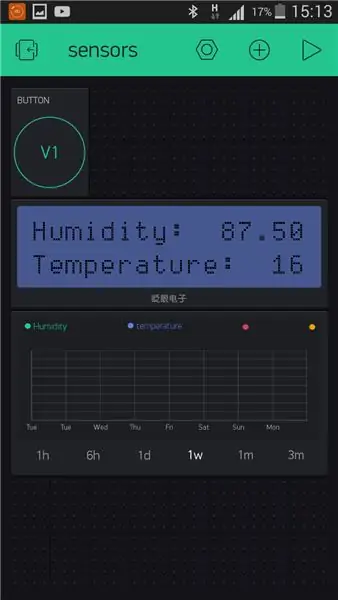

সমাপ্ত অ্যাপ্লিকেশনটি মনে হচ্ছে এটি ছবিতে রয়েছে।
উপরের ডান কোণে ত্রিভুজটি টিপুন, এবং যদি সবকিছু সঠিকভাবে করা হয় তবে কয়েক সেকেন্ড পরে সেন্সরগুলি থেকে রিডিং হবে এবং পরে গ্রাফগুলি উপস্থিত হবে।
দ্বিতীয় ছবিতে, আপনি একত্রিত ডিভাইস দেখতে পাবেন।
ধাপ 15: ধন্যবাদ
আরো আকর্ষণীয় প্রকল্পের জন্য আমার ব্লগে যান:
verysecretlab09.blogspot.com/
ইউটিউব চ্যানেল:
www.youtube.com/channel/UCl8RTfbWUWxgglcJM…
প্রস্তাবিত:
NODE MCU এবং BLYNK ব্যবহার করে তাপমাত্রা এবং আর্দ্রতা পর্যবেক্ষণ: 5 টি ধাপ

NODE MCU এবং BLYNK ব্যবহার করে তাপমাত্রা এবং আর্দ্রতা পর্যবেক্ষণ: হাই বন্ধুরা এই নির্দেশে আসুন আমরা DHT11- তাপমাত্রা এবং আর্দ্রতা সেন্সর ব্যবহার করে নোড MCU এবং BLYNK অ্যাপ ব্যবহার করে বায়ুমণ্ডলের তাপমাত্রা এবং আর্দ্রতা কিভাবে পেতে হয় তা শিখি।
ESP-01 এবং DHT এবং AskSensors ক্লাউড ব্যবহার করে তাপমাত্রা ও আর্দ্রতা পর্যবেক্ষণ: 8 টি ধাপ

ESP-01 এবং DHT এবং AskSensors ক্লাউড ব্যবহার করে তাপমাত্রা এবং আর্দ্রতা পর্যবেক্ষণ: এই নির্দেশে আমরা IOT-MCU/ESP-01-DHT11 বোর্ড এবং AskSensors IoT প্ল্যাটফর্ম ব্যবহার করে তাপমাত্রা এবং আর্দ্রতা পরিমাপ কিভাবে পর্যবেক্ষণ করতে হয় তা শিখতে যাচ্ছি। আমি এই অ্যাপ্লিকেশনের জন্য IOT-MCU ESP-01-DHT11 মডিউল নির্বাচন করছি কারণ এটি
স্থানীয় ওয়েব সার্ভারে DHT11 ব্যবহার করে ESP8266 Nodemcu তাপমাত্রা পর্যবেক্ষণ - আপনার ব্রাউজারে ঘরের তাপমাত্রা এবং আর্দ্রতা পান: 6 টি ধাপ

স্থানীয় ওয়েব সার্ভারে DHT11 ব্যবহার করে ESP8266 Nodemcu তাপমাত্রা পর্যবেক্ষণ | আপনার ব্রাউজারে ঘরের তাপমাত্রা এবং আর্দ্রতা পান: হাই বন্ধুরা আজ আমরা একটি আর্দ্রতা তৈরি করব & ESP 8266 NODEMCU ব্যবহার করে তাপমাত্রা পর্যবেক্ষণ ব্যবস্থা & DHT11 তাপমাত্রা সেন্সর। তাপমাত্রা এবং আর্দ্রতা DHT11 সেন্সর থেকে প্রাপ্ত হবে & এটি একটি ব্রাউজারে দেখা যাবে কোন ওয়েবপৃষ্ঠাটি পরিচালিত হবে
SHT25 এবং Arduino Nano ব্যবহার করে তাপমাত্রা এবং আর্দ্রতা পর্যবেক্ষণ: 5 টি ধাপ

এসএইচটি ২৫ এবং আরডুইনো ন্যানো ব্যবহার করে তাপমাত্রা এবং আর্দ্রতা পর্যবেক্ষণ: আমরা সম্প্রতি বিভিন্ন প্রকল্পে কাজ করেছি যার জন্য তাপমাত্রা এবং আর্দ্রতা পর্যবেক্ষণের প্রয়োজন ছিল এবং তখন আমরা বুঝতে পেরেছিলাম যে এই দুটি পরামিতিগুলি আসলে একটি সিস্টেমের কার্যকারিতার দক্ষতা সম্পর্কে একটি গুরুত্বপূর্ণ ভূমিকা পালন করে। উভয়ই ইন্দুতে
IoT তৈরি করা সহজ: দূরবর্তী আবহাওয়ার ডেটা ক্যাপচার করা: UV এবং বায়ুর তাপমাত্রা এবং আর্দ্রতা: 7 টি ধাপ

IoT তৈরি করা সহজ: দূরবর্তী আবহাওয়ার ডেটা ক্যাপচার করা: UV এবং বায়ুর তাপমাত্রা এবং আর্দ্রতা: এই টিউটোরিয়ালে আমরা দূরবর্তী ডেটা UV (আল্ট্রা-ভায়োলেট বিকিরণ), বায়ুর তাপমাত্রা এবং আর্দ্রতা হিসাবে ধারণ করব। এই তথ্যগুলো খুবই গুরুত্বপূর্ণ এবং ভবিষ্যতে সম্পূর্ণ আবহাওয়া স্টেশনে ব্যবহার করা হবে।
